

Det här avsnittet innehåller följande instruktioner.
1. Konfigurera PRISMAsync Print Server-domänen
2. Lägg till de domänanvändargrupper som NFC-smartcardanvändarna tillhör
3. Anslut smartcardläsaren
4. Konfigurera användningen av NFC-kort
Utför procedurerna i angiven ordning.
Börja med att skapa PRISMAsync Print Server-domänerna som refererar till de LDAP-domäner där användarkontona för NFC-smartcard lagras.
Öppna Settings Editor och gå till: .
 [Domäner] -flik
[Domäner] -flikLägg till domänen.
Var noga med att ange rätt sträng i fältet [Sökfilter för UID- (användaridentifierare) eller NFC-smartkort] .
Strängen måste referera till egenskapen som innehåller rätt UID (user identifier) på LDAP-katalogservern.
 Sökfilter
SökfilterExempel:
I det här exemplet från Windows Server Active Directory lagras kortets UID (user identifier) i fältet Office.
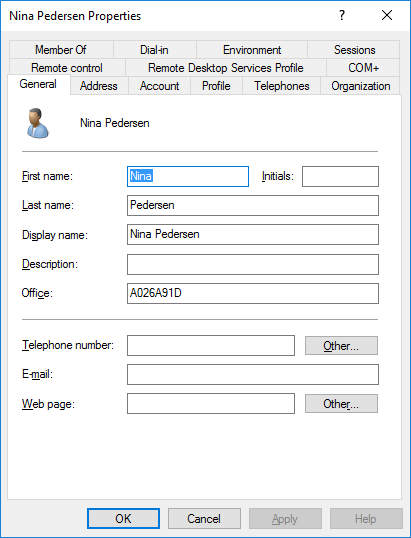 Windows Server Active Directory
Windows Server Active DirectoryVar noga med att välja [Anpassad] för alternativet [LDAP-anslutning] .
Ange sedan inloggningsuppgifterna för LDAP: [LDAP-användarnamn] och [LDAP-lösenord]. Beroende på vilket värde som har valts för alternativet [Suffix för användarnamn] kan användarnamnet behöva utökas med det fullständigt kvalificerade domännamns- (Fully Qualified Domain Name) eller användarnamnssuffixet.
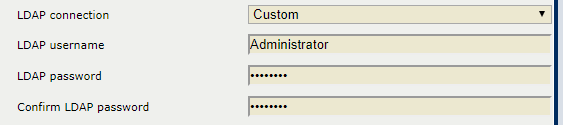 LDAP-auktorisering
LDAP-auktoriseringLägg till de PRISMAsync Print Server-domänanvändargrupper som refererar till de LDAP-användargrupper som NFC-smartcardanvändarkontona tillhör.
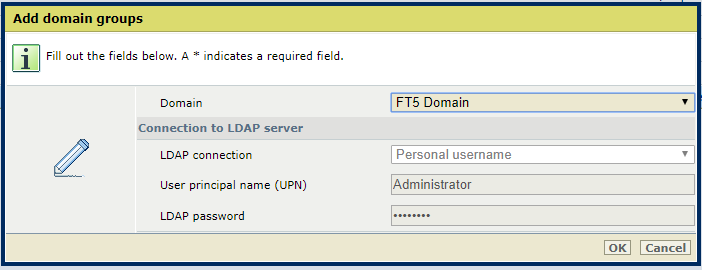 Lägg till domängrupper
Lägg till domängrupperLägg till de domänanvändargrupper som NFC-smartcardanvändarna tillhör.
Var noga med att välja [Personligt användarnamn] för alternativet [LDAP-anslutning].
Ange LDAP-inloggningsuppgifterna i fälten [Användarens huvudnamn] och [LDAP-lösenord].
Beroende på vilket värde som har valts för alternativet [Suffix för användarnamn] kan användarnamnet behöva utökas med det fullständigt kvalificerade domännamns- (Fully Qualified Domain Name) eller användarnamnssuffixet.
NFC-smartcardkonfigurationen består av ett antal alternativ och ett test för att kontrollera konfigurationen. Du ansluter därför en smartcardläsare och använder ett NFC-smartcard.
Anslut kortläsaren till en ledig USB-port på baksidan av PRISMAsync Print Server.
Öppna Settings Editor och gå till: .
 [Användare] -flik
[Användare] -flikKlicka [Konfigurera NFC-smartkort].
 [Konfigurera NFC-smartkort] -alternativ
[Konfigurera NFC-smartkort] -alternativMarkera alternativet [Använd NFC-smartkort för att logga in] för att aktivera användningen av NFC-smartcard.
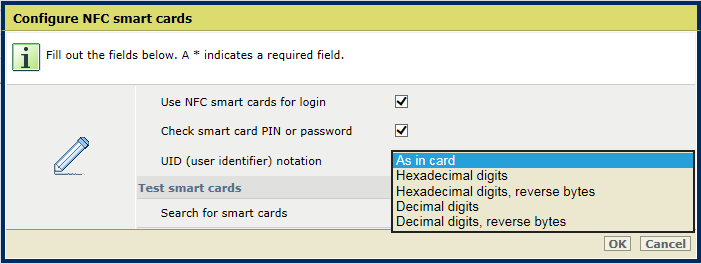 [Konfigurera NFC-smartkort] -alternativ
[Konfigurera NFC-smartkort] -alternativMarkera alternativet [Kontrollera PIN eller lösenord för smartkort] för att aktivera verifieringen av ett lösenord som refererar till användarens LDAP-lösenord.
Välj ett alternativ vid [UID-format (användaridentifierare)] för att ange hur UID (user identifier) ska visas i LDAP-användarinformationen.
Klicka på [OK] eller fortsätt med testet för att kontrollera smartkortskonfigurationen.